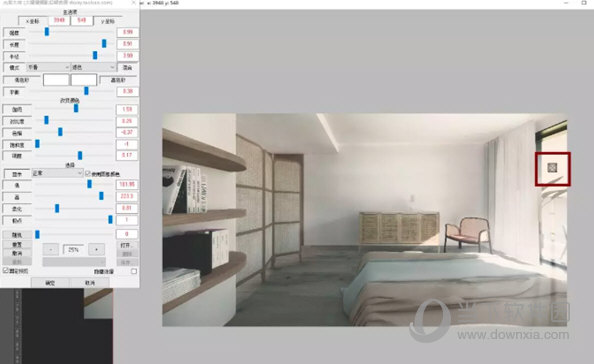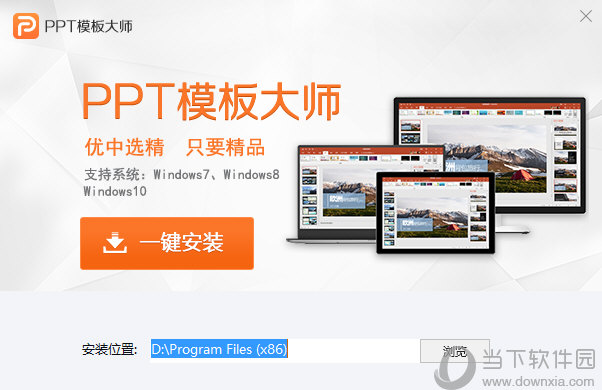win10怎么关闭安全中心?win10关闭安全中心方法下载
win10怎么关闭安全中心-win10关闭安全中心方法?
安全中心是win10系统自带的保护计算机安全的功能,但它有时会误截取一些我们需要的文件,导致我们无法使用或下载。此时,我们可以暂时关闭该功能,并在下载所需文件后重新打开它。
win10怎么关闭安全中心
方法一:
1、首先使用“win+r”打开运行,输入“services.msc”,按下确定。
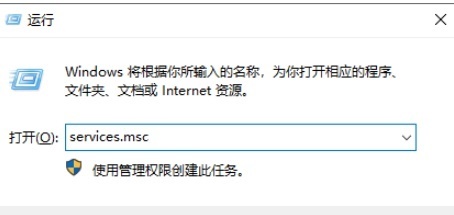
2、然后知识兔在服务菜单中找到“security center”,双击打开。
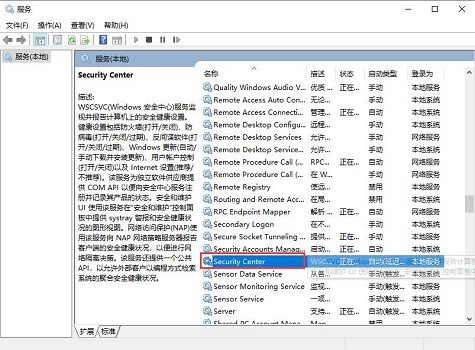
3、之后将“启动类型”设置为“禁用”即可。
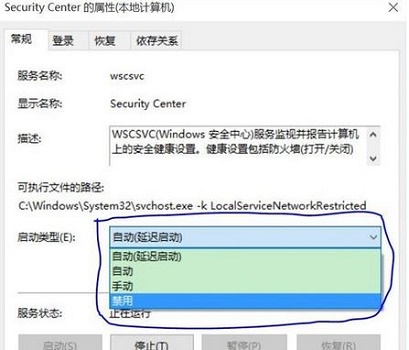
方法二:
1、知识兔点击左下角的“设置”。
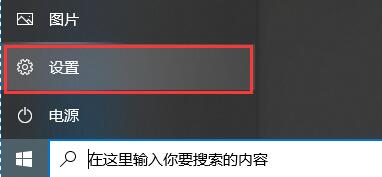
2、知识兔选择“更新和安全”。
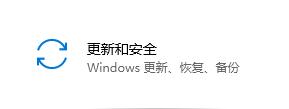
3、知识兔点击“windows安全中心”并打开。
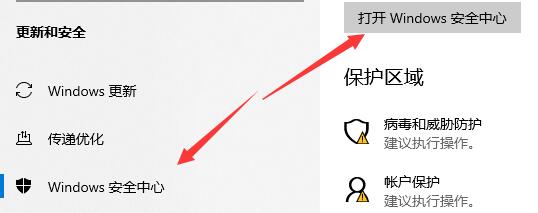
4、进入“病毒和威胁防护”,并点击“管理设置”。
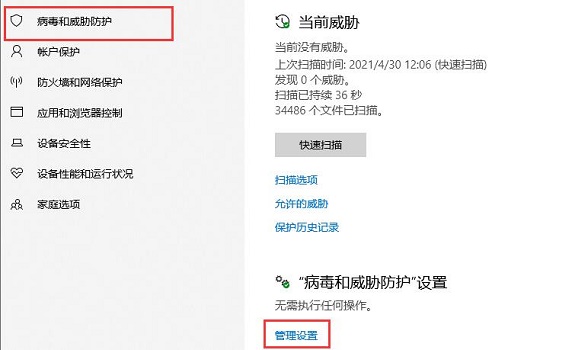
5、知识兔将下图三个开关全部关闭即可。
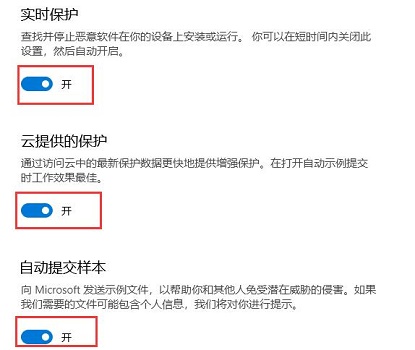
以上就是win10关闭安全中心方法了。知识兔小编提醒,如果知识兔没有其他杀毒软件的话,一定要在文件操作完毕之后重新开启防护,不然电脑可能会遭到病毒入侵。
下载仅供下载体验和测试学习,不得商用和正当使用。

![PICS3D 2020破解版[免加密]_Crosslight PICS3D 2020(含破解补丁)](/d/p156/2-220420222641552.jpg)